Opracowanie zdjęć może wydawać się czasochłonne i skomplikowane. Jednak z dostępnych w Lightroom presetów aplikacja dostosowań jest znacznie uproszczona. Te gotowe ustawienia pozwalają ci szybko i efektywnie wprowadzić określony styl lub pożądaną atmosferę do twoich zdjęć. W tym przewodniku dowiesz się, jak rozwijać zdjęcia za pomocą presetów i jakie możliwości są dostępne.
Najważniejsze informacje
- Lightroom oferuje różnorodność presetów, które pomagają szybko edytować zdjęcia.
- Możesz tworzyć własne presety, aby zachować swój specyficzny styl.
- Aplikacja presetów odbywa się poprzez proste kliknięcie i może być stosowana na wielu zdjęciach jednocześnie.
Kroki do zastosowania presetów w Lightroom
Krok 1: Wybór i przygotowanie zdjęć
Zanim rozpoczniesz stosowanie presetów, wybierz zdjęcia, które chcesz edytować. Zaznacz pożądane zdjęcia w swojej bibliotece Lightroom, aby pracować tylko nad nimi. To upraszcza proces edycji i zapewnia, że nie musisz przeszukiwać całej kolekcji zdjęć.
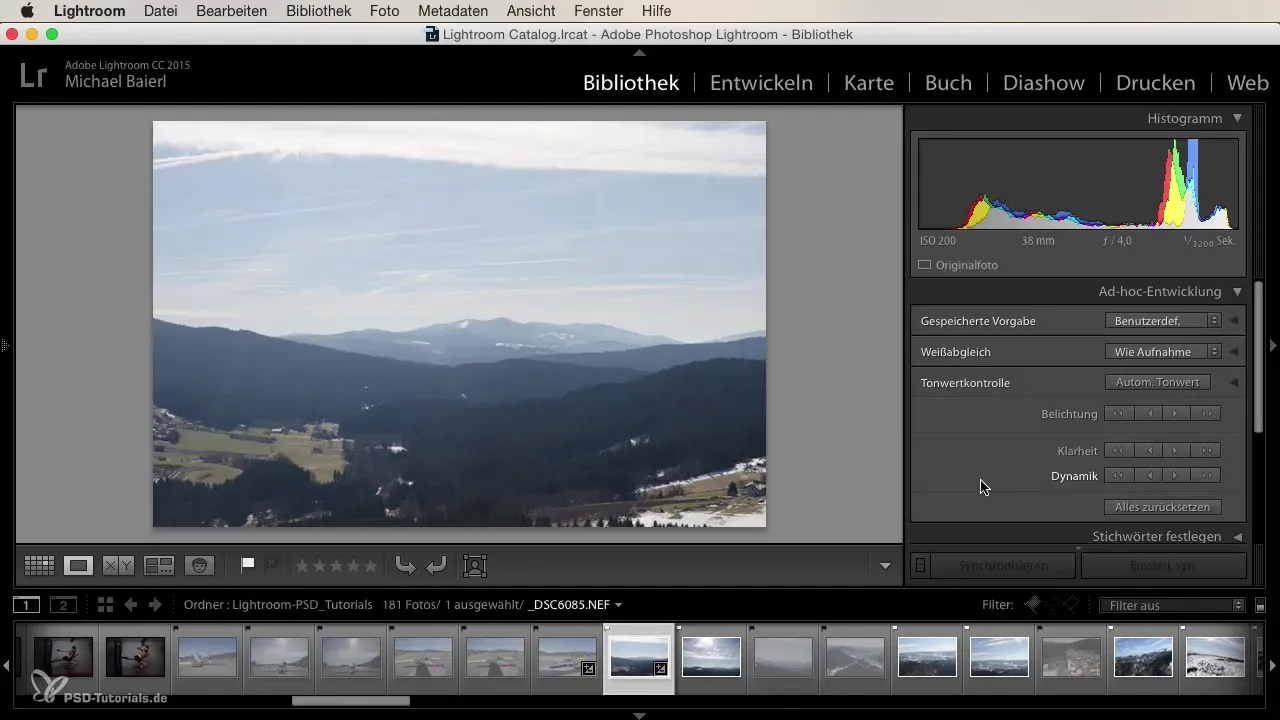
Krok 2: Wyświetlenie presetów
Po wybraniu pożądanych zdjęć zobaczysz na dole obszaru roboczego Lightroom kategorię „Vorgaben” lub „Presets”. Tutaj znajdziesz gotowe presety, które możesz zastosować. Zwykle domyślny tryb ustawiony jest na „Benutzerdefiniert”. Dodatkowo możesz przełączyć się na „Standard”, aby przeglądać różne opcje edycji zdjęć.
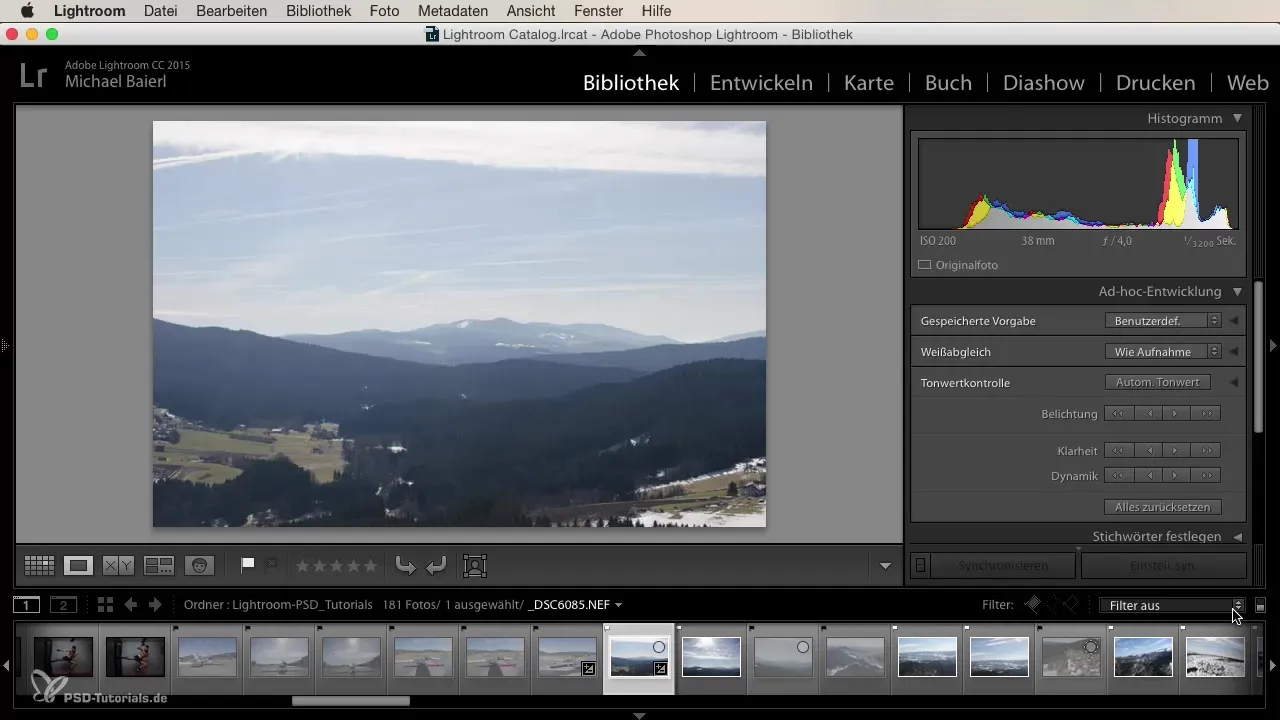
Krok 3: Eksploracja różnych rodzajów presetów
Lightroom oferuje szeroki wybór presetów. Należą do nich ogólne presetów, efekty i warianty kolorystyczne, a także opcje czarno-białe. Możesz również znaleźć specjalne presety, które pomagają w stworzeniu specyficznej atmosfery. Należą do nich na przykład style vintage lub monochromatyczne, które mogą nadać twojemu zdjęciu pożądany wygląd.
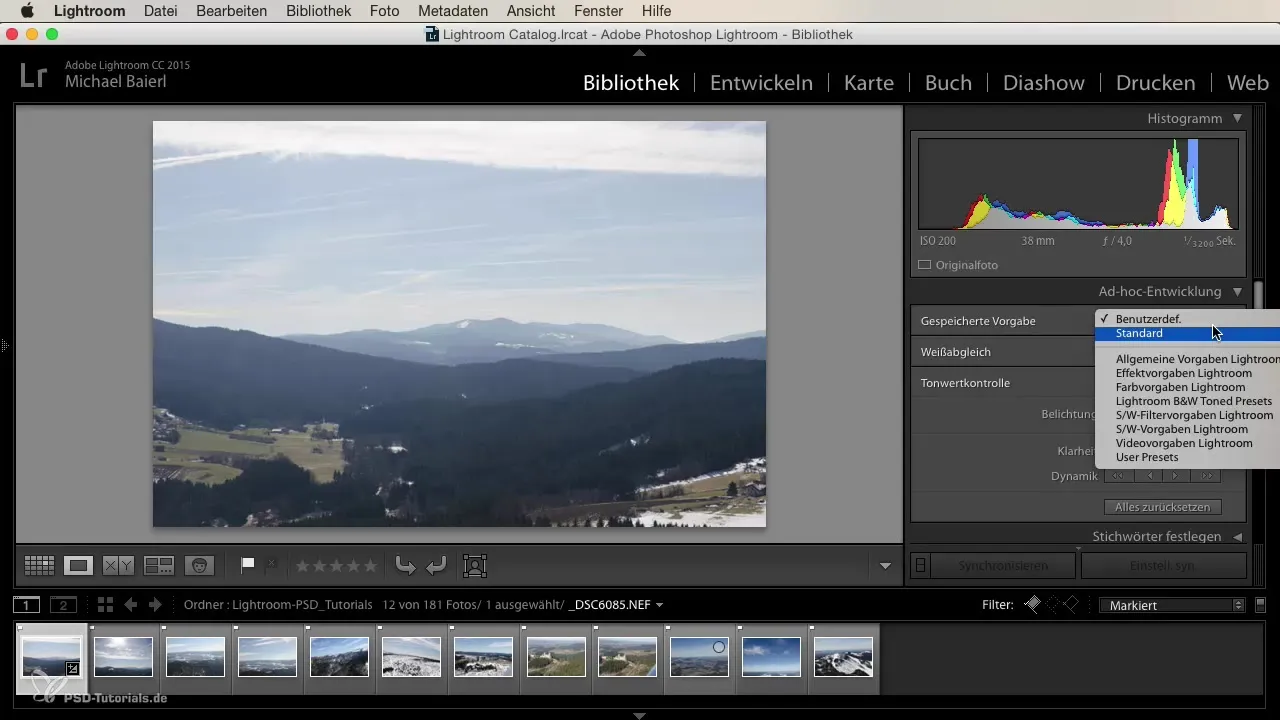
Krok 4: Zastosowanie presetu
Aby zastosować preset na swoje zdjęcia, wystarczy kliknąć na pożądany preset. Na przykład możesz wybrać preset „Blaufilter”, aby nadać swoim zdjęciom specjalny ton. Lightroom automatycznie załaduje odpowiednie ustawienia i zastosuje je na twoim zdjęciu, dzięki czemu od razu zobaczysz efekt.
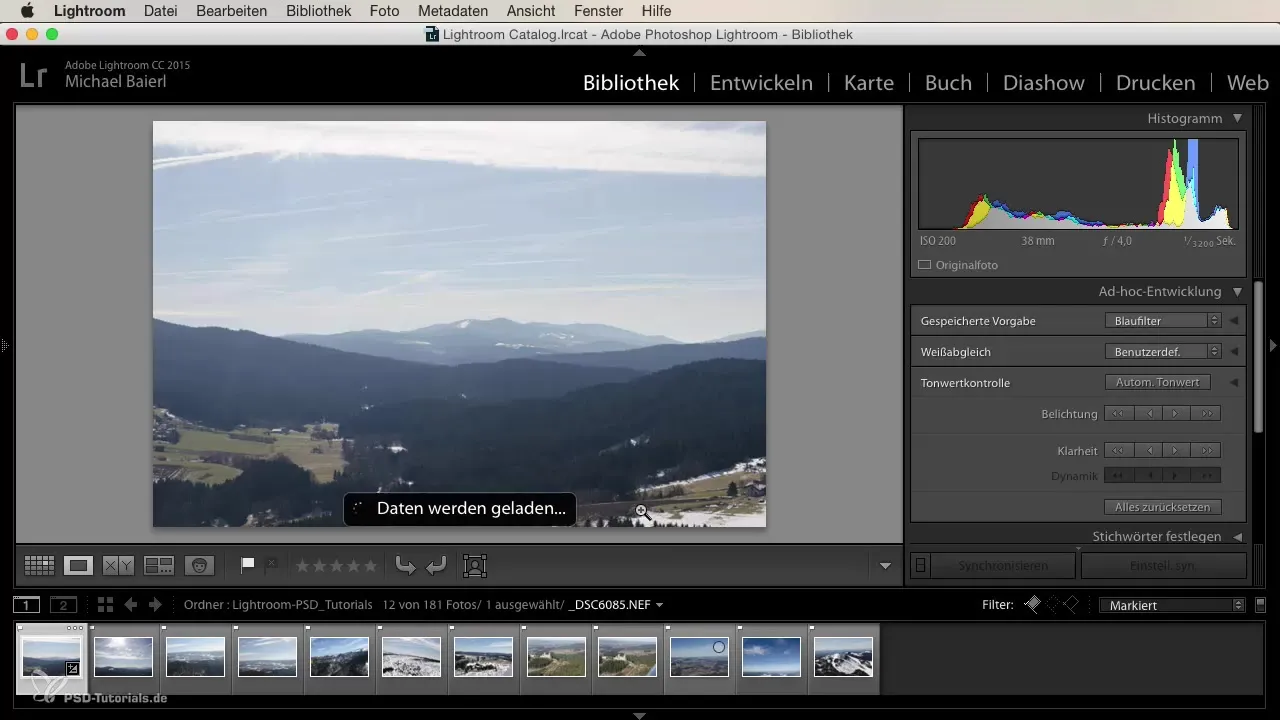
Krok 5: Edytowanie wielu zdjęć jednocześnie
Jedną z wspaniałych funkcji Lightroom jest możliwość zastosowania presetów na wielu zdjęciach jednocześnie. Możesz zaznaczyć kilka zdjęć, podczas gdy wybierasz preset. To pozwala na zastosowanie presetu na wszystkich zaznaczonych zdjęciach, co oszczędza czas i zapewnia spójny styl.
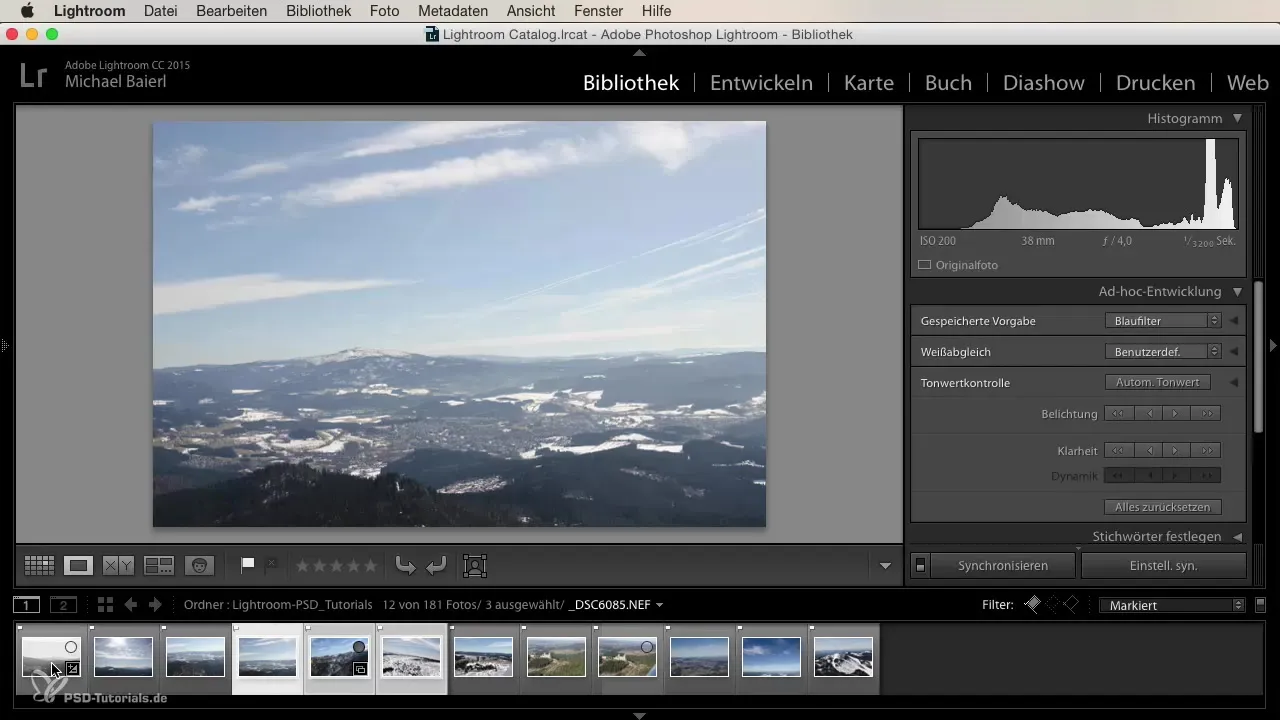
Krok 6: Dostosowanie presetów i tworzenie własnych
Jeśli wprowadzasz specjalne ustawienia, które szczególnie ci się podobają, możesz je zapisać w własnym presecie. Aby to zrobić, najpierw edytujesz zdjęcie, mając swobodę modyfikacji ustawień według swoich preferencji. Po edycji możesz zapisać stworzone przez ciebie preset i w przyszłości łatwo odwoływać się do swoich osobistych preferencji.
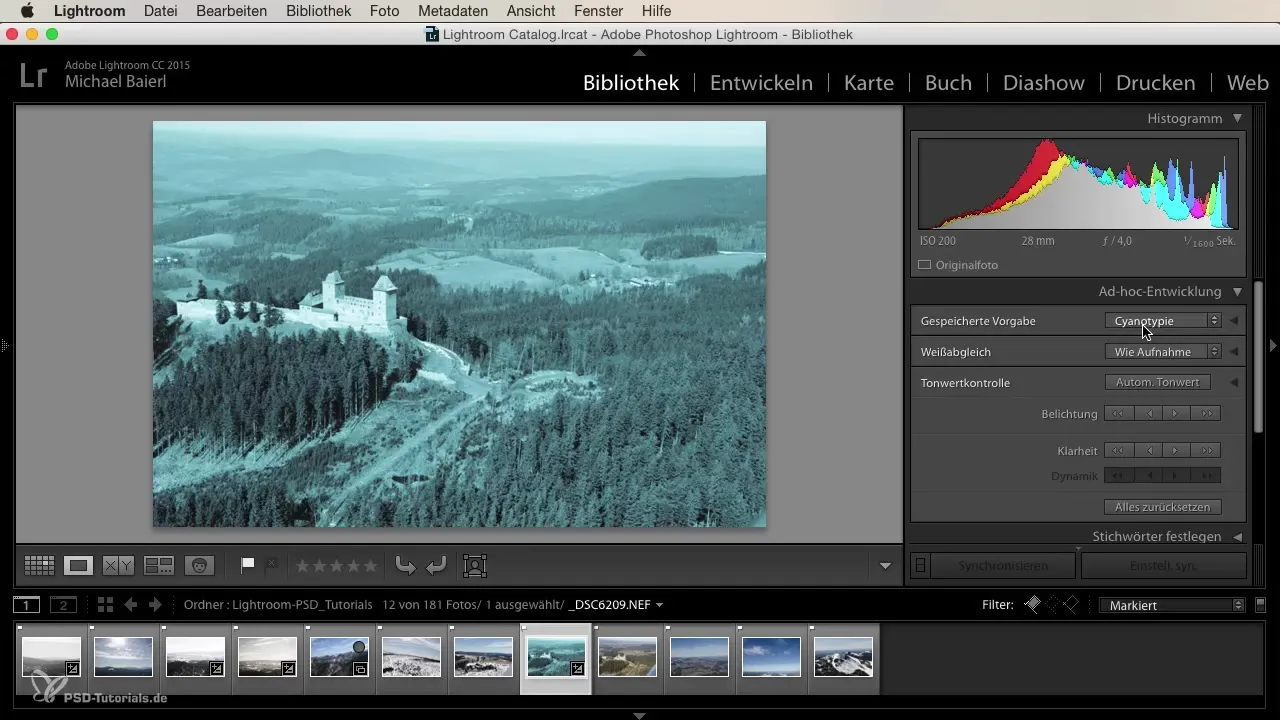
Podsumowanie
Dzięki używaniu presetów w Lightroom oszczędzasz czas i uzyskujesz imponujące wyniki w edycji zdjęć. Niezależnie od tego, czy chcesz podkreślić naturalne krajobrazy, czy stworzyć efekty artystyczne, gotowe ustawienia są doskonałą pomocą. Dodatkowo masz możliwość tworzenia własnych presetów, aby doskonalić swój styl i stosować go konsekwentnie.
Najczęściej zadawane pytania
Czym są presety Lightroom?Presety Lightroom to gotowe ustawienia, które pomagają szybko edytować zdjęcia i osiągać pożądany styl.
Jak stosuję preset?Wybierz zdjęcie, przejdź do obszaru presetów i kliknij na pożądany preset.
Czy mogę tworzyć własne presety?Tak, możesz zapisać swoje własne presety na podstawie swoich edycji i używać ich później.
Ile zdjęć mogę edytować jednocześnie?Możesz zastosować presety na wszystkich zaznaczonych zdjęciach jednocześnie, co czyni proces bardziej efektywnym.
Czy mogę dostosować presety?Tak, możesz dostosować już zastosowane presety i zapisać ustawienia, aby stworzyć swój własny preset.


